Situatie
Majoritatea oamenilor s-au obisnuit cu ideea de a lucra cu suita Microsoft Office. De aceea in momentul in care dorim sa lucram cu solutia de e-mail a celor de la IBM, Lotus Notes, o sa intampinam dificultati in utilizare.
Daca dorim sa exportam calendarul din Lotus Notes pentru oricare motiv o sa va arat mai jos cat de usor poate sa fie.
Solutie
Pasi de urmat
Exportarea Calendarului din Lotus Notes in fisier ICS
- Deschideti aplicatia Lotus Notes si selectati sectiunea Calendarului;
2. Acum apasati pe butonul File din bara de meniuri si selectati optiunea de Export;
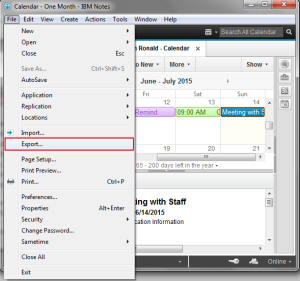 3. O fereastra va aparea pe ecran. Scrieti numele dorit pentru fisierul exportat si selectati Calendar File (.ics) din bara de Save as type si apasati pe butonul Export.
3. O fereastra va aparea pe ecran. Scrieti numele dorit pentru fisierul exportat si selectati Calendar File (.ics) din bara de Save as type si apasati pe butonul Export.
4. Selectati All documents si apasati pe butonul OK;
In acest moment calendarul se va exporta in locatia si in fisierul selectat de dumneavoastra.
Importarea calendarului in Outlook
Odata ce aveti calendarul din Lotus Notes intr-un fisier ICS, ati completat deja 50% din treaba. Pentru cealalta jumatate trebuie sa importati fisierul .ics in Microsoft Outlook cu ajutorul functiei Import Export Wizard asa cum va fi prezentat mai jos.
- Prima oara deschideti Microsoft Outlook in PC-ul dumneavoastra. Selectati meniul File din bara de meniuri, apasati pe butonul Open si selectati optiunea Import.
2. Acum Import and Export Wizard se va deschide.Alegeti “Import an iCalendar (.ics) sau vCalendar file (.vcs)” si apasti pe butonul Next.
3. Navigati catre fisierul ICS la locatia unde ati salvat calendarul exportat si apoi apasati pe butonul OK.
4. Un mesaj de confirmare se va aseza. Apasati pe butonul Import.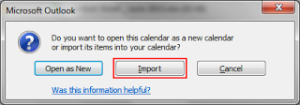
5. In cateva secunde calendarul din Lotus Notes va fi afisat in cadrul calendarului MS Outlook.

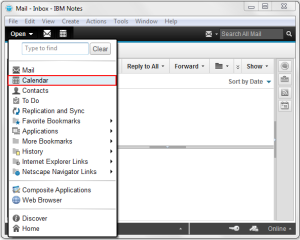
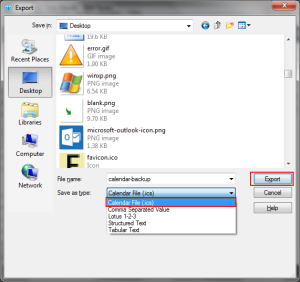
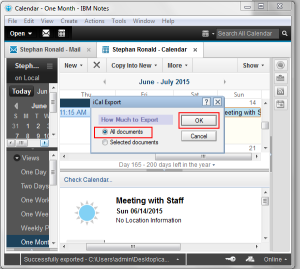
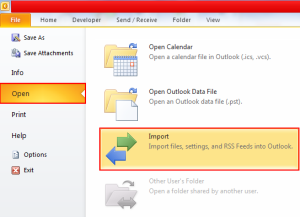
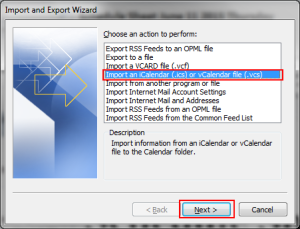
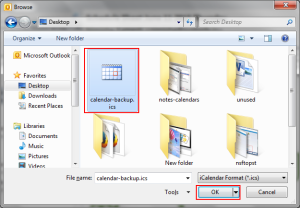
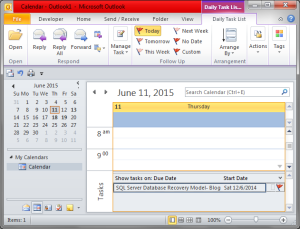
Leave A Comment?